IPhone نمی تواند از طریق iTunes بازسازی شود: راه هایی برای حل مشکل
به طور معمول، iTunes بر روی رایانه توسط کاربران برای مدیریت دستگاه های اپل خود، به عنوان مثال، برای انجام یک روش بازیابی استفاده می شود. امروز ما به راه های اصلی برای حل مشکل نگاه می کنیم زمانی که آی فون، آی پاد یا iPad از طریق iTunes ترمیم نشده است.
ممکن است چند دلیل برای ناتوانی در بازگرداندن یک دستگاه اپل در یک کامپیوتر وجود داشته باشد، که با استفاده از نسخه قدیمی iTunes و پایان دادن به مشکلات سخت افزاری آغاز می شود.
لطفا توجه داشته باشید که هنگام تلاش برای بازگرداندن یک دستگاه، iTunes با یک کد خاص نمایش خطایی را نشان می دهد، مقاله را در زیر ببینید، زیرا ممکن است خطای شما و دستورالعمل های دقیق برای رفع آن باشد.
همچنین ببینید: خطای iTunes بالا
اگر آیتونز آیفون، آی پاد یا اپل را بازیابی نکند چه؟
روش 1: به روز رسانی iTunes
اول از همه، البته باید مطمئن شوید که شما از آخرین نسخه iTunes استفاده می کنید.
برای انجام این کار، شما باید به روز رسانی iTunes را بررسی کنید و اگر آنها یافتید، به روز رسانی های خود را بر روی رایانه خود نصب کنید. پس از نصب کامل، توصیه می شود کامپیوتر را دوباره راه اندازی کنید.
همچنین ببینید: چگونه به روز رسانی iTunes در کامپیوتر شما
روش 2: راه اندازی مجدد دستگاه
غیرممکن است و امکان خرابی احتمالی هر دو بر روی رایانه و در دستگاه اپل بازسازی شده را حذف کند.
در این مورد، شما باید یک راه اندازی مجدد سیستم از کامپیوتر انجام دهید، و برای دستگاه اپل مجبور به راه اندازی مجدد: برای این شما نیاز به پایین نگه داشتن کلید های برق و خانه در دستگاه برای حدود 10 ثانیه است. در حالت عادی
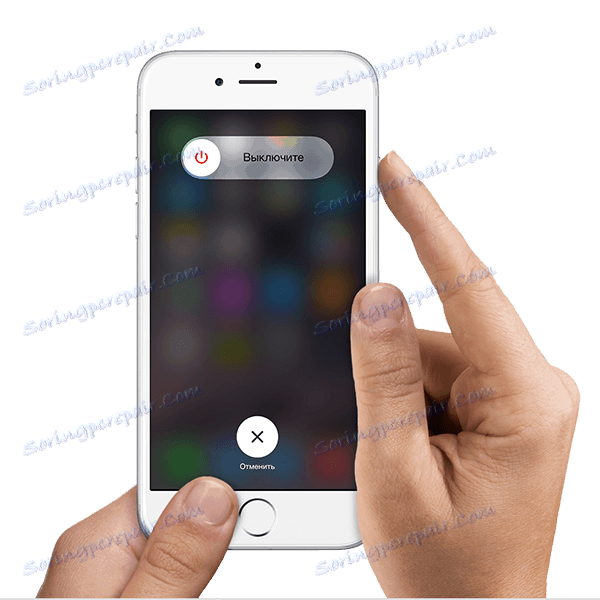
روش 3: کابل USB را جایگزین کنید
بسیاری از مشاغل هنگام کار با یک دستگاه اپل در یک کامپیوتر با یک کابل USB ایجاد می شوند.
اگر از یک کابل غیر اصلی استفاده می کنید، حتی اگر توسط Apple تایید شده باشد، شما باید آن را با اصل اصلی جایگزین کنید. در صورت استفاده از کابل اصلی، شما باید به دقت هر نوع آسیب را در طول طول کابل و در خود کانکتور خود، آن را بررسی کنید. اگر شما هر گونه زینتی، اکسیداسیون، پیچش و انواع دیگر آسیب ها را پیدا کنید، باید یک کابل کامل و همیشه اصلی را جایگزین کنید.
روش 4: از یک پورت USB متفاوت استفاده کنید
ممکن است ارزش تلاش برای اتصال دستگاه Apple به یک پورت USB دیگر در رایانه باشد.
به عنوان مثال، اگر شما یک رایانه رومیزی دارید، بهتر است از پشت سیستم واحد متصل شوید. اگر این ابزار از طریق دستگاه های اضافی متصل شده است، مثلا یک پورت ساخته شده در صفحه کلید یا یک هاب USB، شما باید به طور مستقیم از طریق آی فون، آی پاد یا آی پد خود به کامپیوتر متصل شوید.
روش 4: iTunes را دوباره نصب کنید
سقوط سیستم ممکن است iTunes را مختل کند، و ممکن است لازم باشد که iTunes را دوباره نصب کنید.
اول، شما باید به طور کامل iTunes را از رایانه خود حذف کنید، بدین معنی است که نه تنها رسانه ها خود را ترکیب می کنند، بلکه برنامه های دیگر اپل که بر روی کامپیوتر شما نصب شده اند.
همچنین ببینید: چگونه می توان iTunes را از رایانه خود حذف کرد
پس از حذف iTunes از رایانه، سیستم را راه اندازی مجدد کنید و سپس شروع به دانلود آخرین توزیع iTunes از سایت توسعه دهنده رسمی و سپس نصب آن بر روی کامپیوتر کنید.
روش 5: فایل میزبان را ویرایش کنید
در جریان به روز رسانی یا بازگرداندن دستگاه اپل، iTunes باید با سرورهای اپل ارتباط برقرار کند و اگر برنامه موفق نشد، احتمالا می توانید بگویید که فایل میزبان در رایانه تغییر کرده است.
به عنوان یک قانون، فایل میزبان توسط ویروس های کامپیوتری تغییر می کند، بنابراین قبل از بازگرداندن فایل های اصلی میزبان، توصیه می شود که کامپیوتر خود را برای تهدیدات ویروس بررسی کنید. شما می توانید این کار را با استفاده از ضد ویروس خود را با اجرای حالت اسکن انجام دهید یا با استفاده از Dr.Web CureIt از ابزار خاص درمان استفاده کنید.
اگر ویروس ها توسط برنامه آنتی ویروس شناسایی شده اند، مطمئن شوید که آنها را تعمیر کنید، و سپس کامپیوتر را مجددا راه اندازی کنید. پس از آن، می توانید به بازگرداندن نسخه قبلی فایل میزبان ادامه دهید. جزئیات بیشتر در مورد نحوه انجام این کار در وب سایت رسمی مایکروسافت شرح داده شده است. توسط این لینک .
روش 6: غیر فعال کردن آنتی ویروس
برخی از آنتی ویروس ها، که مایل به اطمینان از حداکثر امنیت کاربر هستند، می توانند برنامه های ایمن و مخرب را با مسدود کردن برخی از فرآیندهای خود دریافت کنند.
سعی کنید آنتی ویروس را به طور کامل غیرفعال کنید و تلاش برای بازگرداندن دستگاه را ادامه دهید. اگر این روش موفق شد، آنتی ویروس شما سرزنش می شود. شما باید به تنظیمات آن بروید و iTunes را به فهرست استثنائات اضافه کنید.
روش 7: بازیابی از طریق حالت DFU
DFU یک حالت اضطراری ویژه برای دستگاه های اپل است که باید در صورت مشکلی با این ابزار مورد استفاده کاربران قرار گیرد. بنابراین، با استفاده از این حالت، می توانید سعی کنید روند بازیابی را کامل کنید.
اول از همه، شما باید دستگاه اپل را کاملا قطع کنید و سپس با استفاده از کابل USB آن را به کامپیوتر خود متصل کنید. اجرای iTunes - دستگاه در آن هنوز شناسایی نشده است.
حالا ما باید به ابزار Apple در حالت DFU وارد شوید. برای انجام این کار، دکمه قدرت فیزیکی را در دستگاه نگه دارید و سه ثانیه نگه دارید. پس از آن، بدون انتشار دکمه برق، دکمه صفحه اصلی را نگه دارید و هر دو دکمه را برای 10 ثانیه نگه دارید. سرانجام دکمه قدرت را آزاد کنید و دکمه Home را نگه دارید تا دستگاه Apple در iTunes شناسایی شود.

در این حالت تنها دستگاه بازیابی موجود است که شما در واقع باید آن را اجرا کنید.
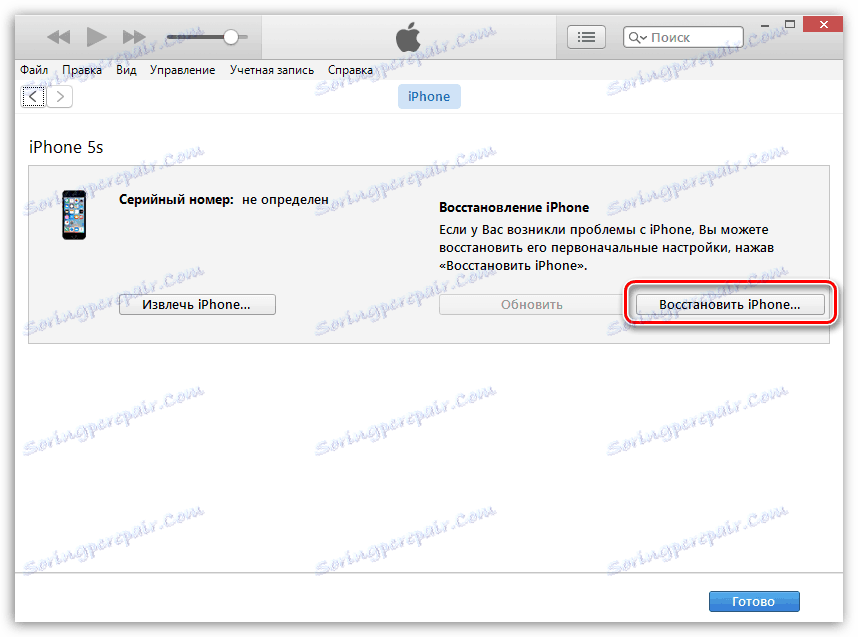
روش 8: از یک رایانه دیگر استفاده کنید
اگر هیچ یک از روش های پیشنهاد شده در این مقاله به شما کمک نکرد تا مشکل بازگرداندن دستگاه اپل را حل کنید، باید روش بازیابی را در رایانه دیگری با آخرین نسخه iTunes نصب کنید.
اگر قبلا با مشکل بازیابی دستگاه از طریق iTunes مواجه شدید، در نظراتی که شما توانستید آن را حل کنید، به اشتراک بگذارید.
